Qinyan Academic (qinyanai.com) ist ein intelligentes Tool für die Literaturverwaltung und das Schreiben von Aufsätzen. Es hilft den Nutzern, akademische Materialien zu sammeln, zu organisieren, zu lesen und zu zitieren, und unterstützt Cloud-Speicher mit Multi-End-Synchronisation. Nutzer können Literatur, Notizen oder Bilder schnell nach Stichworten durchsuchen und strukturierte Zusammenfassungen und Referenzen erstellen. Die Website bietet intelligente Listen, PDF-Anmerkungen, unbegrenzte Whiteboards und Word-Plug-ins usw. Sie ist besonders für Studenten, Forscher und akademische Teams geeignet. Die Schnittstelle ist einfach und unterstützt mehrere Dateiformate, und die KI-Funktion kann Zusammenfassungen, Übersetzungen und Neufassungen erstellen. Qinyin Academic zielt darauf ab, die akademische Effizienz zu verbessern und den Prozess der Literaturverwaltung und des Schreibens zu vereinfachen.
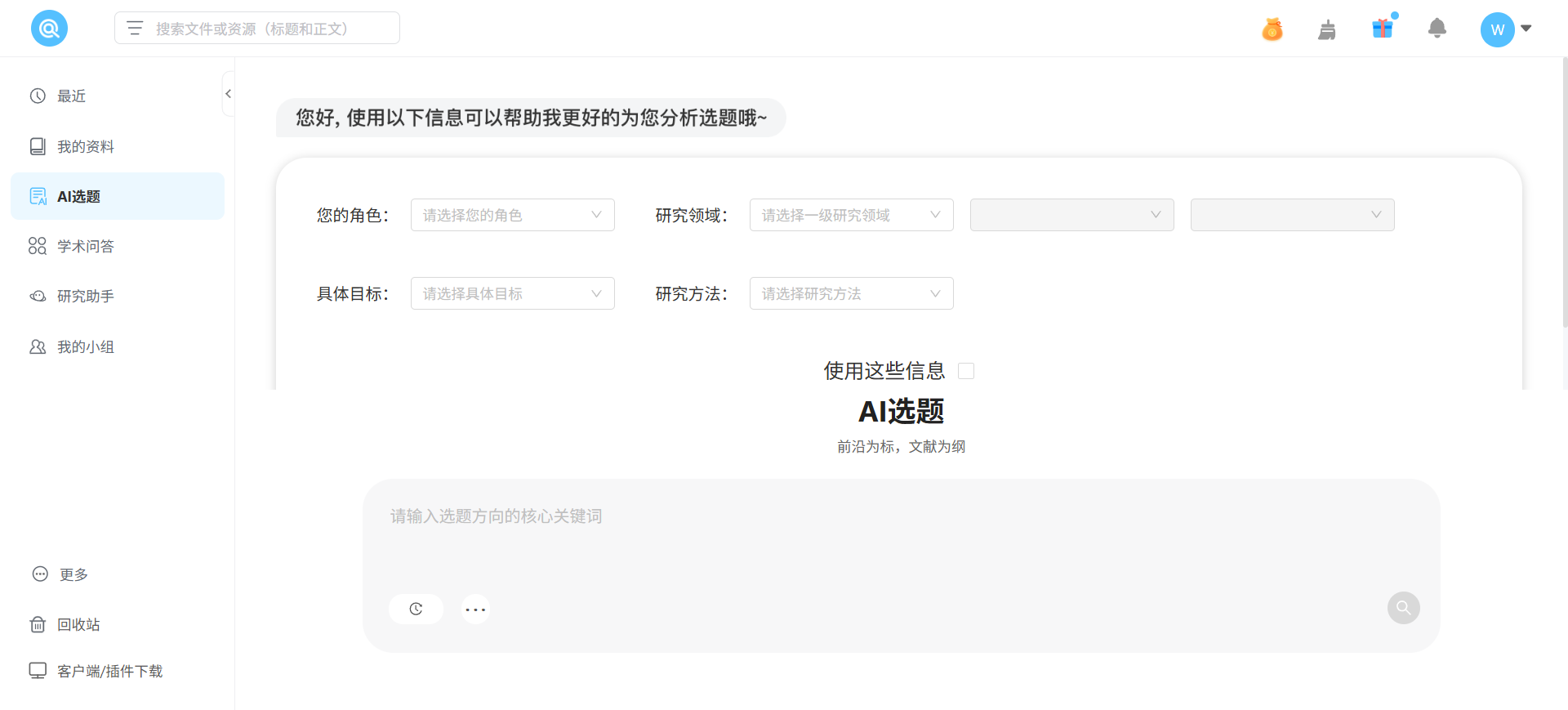
Funktionsliste
- LiteraturverwaltungFlexible Organisation von PDF, Word, Bildern und mehr mit Unterstützung für mehrstufige Ordner und Registerkarten.
- Intelligente SucheSchnelles Auffinden von Dokumenten, Notizen oder Bildern durch Stichwort- oder Volltextsuche.
- AI-AssistentBasierend auf dem Large Language Model (LLM) unterstützt es die Erstellung von Zusammenfassungen, das Umschreiben, Übersetzen und die Suche nach Antworten.
- PDF-KritikHervorhebungen, Unterstreichungen und handschriftliche Anmerkungen sowie die Möglichkeit, mehrere Dokumente auf dem geteilten Bildschirm zu notieren.
- Unbegrenztes WhiteboardOrganisieren Sie Online-Kursmaterialien und PPTs, um einen Wissensfundus aufzubauen und Anregungen festzuhalten.
- Word-PluginEin-Klick-Zitierfunktion, die automatisch Referenzen in über 10.000 Zitierformaten erzeugt.
- MindmapGenerieren Sie in einer Sekunde eine Notiz-Gehirnkarte mit Unterstützung für Text, Bilder und Links.
- TeamarbeitUnterstützung mehrerer Personen bei der gemeinsamen Nutzung und Bearbeitung von Dokumenten, Zusammenarbeit in Echtzeit und Aufzeichnung von Versionen.
- Karten-Notizen: Erstellen Sie Notizkartensets, um jederzeit Auszüge zu finden und eine Erinnerungswand zu erstellen.
- Visualisierung und AnalyseErkunden Sie Zitationsnetzwerke, ähnliche und verlinkte Literatur.
Hilfe verwenden
Wie man anfängt
Qinyin Akademisch (https://www.qinyanai.com/) unterstützt eine Webversion und einen Client, die beide kostenlos heruntergeladen und genutzt werden können. Die Webversion erfordert keine Installation und kann durch Öffnen eines Browsers verwendet werden. Der Client unterstützt Windows und macOS und bietet ein reibungsloseres Erlebnis. Um die Daten in der Cloud zu synchronisieren, müssen Sie zum ersten Mal ein Konto einrichten. Nachfolgend finden Sie eine detaillierte Beschreibung der Vorgehensweise.
Registrieren & Anmelden
- Interviews
https://www.qinyanai.com/Klicken Sie auf "Registrieren" in der oberen rechten Ecke. - Geben Sie Ihre E-Mail-Adresse und Ihr Passwort ein, um die Registrierung abzuschließen. Unterstützt die Anmeldung bei Drittanbietern (z. B. WeChat).
- Nach der Anmeldung gelangen Sie auf die Hauptschnittstelle und haben die Möglichkeit, sich mit der Team-Dokumentenbibliothek zu verbinden oder einen persönlichen Ordner zu erstellen.
- Client-Download: Klicken Sie auf die Schaltfläche "Download", wählen Sie die entsprechende Systemversion, installieren Sie sie und melden Sie sich bei Ihrem Konto an.
Verwaltung und Hochladen von Literatur
Qinyin Academic unterstützt das Hochladen und Organisieren von Dokumenten in vielen Formaten (z.B. PDF, Word, Bilder):
- Gehen Sie nach dem Einloggen auf die Seite "Dokumentenverwaltung" und klicken Sie auf die Schaltfläche "Hochladen".
- Ziehen und Ablegen oder Auswählen von Dateien, Unterstützung für Batch-Upload, Dateigröße sollte 100 MB nicht überschreiten.
- Das System analysiert automatisch die Literaturtitel und generiert Informationen wie Titel, Autor und Zusammenfassung.
- Die Benutzer können nach "Ordnern" oder "Tags" gruppieren und organisieren, z. B. nach Projekten oder Themen.
- Unterstützt Stapelumbenennung und Sternchenbewertung für einfache Prioritätsverwaltung.
Intelligente Suche
Die Schlüsselwort- und Volltextsuche ist die Kernfunktion, die Arbeitsschritte sind wie folgt:
- Geben Sie ein Stichwort wie "Deep Learning" oder "Literaturübersicht" in das Suchfeld auf der Startseite ein.
- Das System gibt relevante Dokumente, Notizen oder Bilder zurück, wobei die Filterung nach Dateityp oder Zeit unterstützt wird.
- Aktivieren Sie die "Erweiterte Suche", um Kriterien wie Autor, Zeitschrift oder Jahr der Veröffentlichung festzulegen.
- Die Suchergebnisse unterstützen die Online-Vorschau. Klicken Sie auf das Dokument, um die Zusammenfassung oder den Volltext anzuzeigen.
AI Zugänglichkeit
KI-Funktionen auf der Grundlage von Large Language Modelling (LLM) helfen den Nutzern, Dokumente effizient zu verarbeiten:
- Klicken Sie nach dem Hochladen des Dokuments auf "Zusammenfassung generieren", und das System extrahiert automatisch den Kerninhalt.
- Geben Sie auf dem Bildschirm "Fragen" eine Frage ein, z. B. "Erläutern Sie das Modell dieses Papiers", und die KI wird die Frage analysieren und eine Antwort geben.
- Unterstützt Umschreib- und Übersetzungsfunktionen, wie die Übersetzung von Zusammenfassungen ins Englische oder die Optimierung von Aussagen.
- AI Search findet verwandte Literatur und erstellt Zitationsnetzwerkgraphen, um verwandte Forschung zu erkunden.
PDF-Kritik
Die PDF-Anmerkungsfunktion eignet sich zum Lesen und Aufzeichnen von Notizen:
- Öffnen Sie die PDF-Datei und klicken Sie auf die Symbolleiste, um "Hervorheben", "Unterstreichen" oder "Handschrift" auszuwählen.
- Die geteilte Bildschirmansicht wird unterstützt, um Literatur zu lesen und gleichzeitig Notizen zu machen.
- Anmerkungen werden automatisch in der Cloud gespeichert und können jederzeit exportiert oder weitergegeben werden.
- In der Multi-Dokumenten-Ansicht können mehrere Dokumente gleichzeitig geöffnet werden, um sie leichter vergleichen zu können.
Unbegrenztes Whiteboard
Unendliche Whiteboards werden verwendet, um Inspirationen zu organisieren und einen Wissensschatz aufzubauen:
- Gehen Sie zur Whiteboard-Seite und ziehen Sie ein Dokument, ein Bild oder eine PPT-Datei hinein.
- Verwenden Sie das Whiteboard-Werkzeug, um Text, Verbindungslinien oder Formen hinzuzufügen, um Ihre Gedanken zu ordnen.
- Unterstützung des Exports von Whiteboard-Inhalten als Bild oder PDF zur einfachen Weitergabe.
- Ideal für die Organisation von Notizen für Online-Kurse, Sitzungsprotokolle oder Forschungsrahmen.
Word-Plugin
Word-Plug-in vereinfacht die Verwaltung von Referenzen:
- Laden Sie das Word-Plug-in herunter und installieren Sie es (unterstützt Microsoft Word 2016 und höher).
- Öffnen Sie das Plugin in Word und melden Sie sich bei Ihrem QinYin Academic-Konto an.
- Wählen Sie die zu zitierende Literatur aus und klicken Sie auf "Ein-Klick-Zitation", um automatisch Zitate einzufügen.
- Das System unterstützt über 10.000 Zitierformate (z. B. APA, MLA) und erstellt automatisch Referenzlisten.
- Wenn Zitate aktualisiert werden, passt sich das Plugin synchron an, um eine korrekte Formatierung zu gewährleisten.
Mindmap
Mind Maps helfen dabei, Notizen schnell zu organisieren:
- Wählen Sie auf dem Bildschirm Notizen einen Auszug aus und klicken Sie auf Karte erzeugen.
- Das System wandelt automatisch Texte, Bilder oder Links in Mind Maps um.
- Die Benutzer können Knoten manuell anpassen, Notizen oder Farben hinzufügen.
- Der Export in das Bild- oder XMind-Format wird unterstützt.
Teamarbeit
Die Funktion zur Zusammenarbeit im Team ist für akademische Gruppen oder Projektteams geeignet:
- In den "Teameinstellungen" lädt der Administrator Mitglieder zum Beitritt ein (per E-Mail oder Link).
- Die Mitglieder melden sich an, um gemeinsame Dokumente in Echtzeit zu bearbeiten, und das System zeichnet den Versionsverlauf auf.
- Unterstützung der Kommentarfunktion für Diskussionen und Feedback im Team.
- Einrichtung von Berechtigungscodes zur Kontrolle des Dokumentenzugangs und zur Gewährleistung der Datensicherheit.
Karte Notizen & Memory Wall
Die Notizen auf den Karten helfen den Nutzern, den Überblick über ihre Inspirationen zu behalten:
- Klicken Sie im Bildschirm Notizen auf Neue Karte, und geben Sie den Auszug ein.
- Fügen Sie Etiketten hinzu oder gruppieren Sie sie in Kartensätzen, um sie leichter sortieren und verwalten zu können.
- Die Funktion "Memory Wall" zeigt alle Karten an und unterstützt die Anzeige nach Zeit oder Thema.
- Karten können als Text exportiert oder an Teams weitergegeben werden.
caveat
- Stellen Sie sicher, dass JavaScript in Ihrem Browser aktiviert ist, um alle Funktionen zu unterstützen.
- Der Kunde muss eine Internetverbindung unterhalten, um die Daten in der Cloud zu synchronisieren.
- Das Parsen von Literaturtiteln kann je nach Qualität des Dokuments variieren, und es wird empfohlen, die automatisch generierten Informationen zu überprüfen.
- Wenn Sie im Team arbeiten, leeren Sie regelmäßig den Papierkorb, um Speicherplatz freizugeben.
- Der dunkle Farbmodus verringert die visuelle Ermüdung und ist für eine längere Nutzung geeignet.
Anwendungsszenario
- Akademische Arbeiten schreiben
Doktoranden können mehrere Dokumente hochladen, Zusammenfassungen und Zitationsnetzwerke erstellen und eine Literaturübersicht schnell organisieren. Word-Plug-ins helfen bei der Standardisierung der Zitationsformatierung und sparen Zeit beim Setzen. - Forschungsprojekte im Team
Forschungsteams arbeiten über eine gemeinsame Dokumentenbibliothek zusammen, um Papiere oder Berichte in Echtzeit zu bearbeiten. Kommentarfunktionen erleichtern die Diskussion und die Versionskontrolle verhindert den Verlust von Inhalten. - Organisation von Notizen im Klassenzimmer
Die Schüler nutzen das Infinite Whiteboard, um PPTs und Notizen aus dem Online-Unterricht zu organisieren, Mindmaps zu erstellen, ein Wissenssystem aufzubauen und es bei der Wiederholung schnell wiederzufinden. - Literaturprüfung und -analyse
Forscher nutzen visuelle Analysen, um ähnliche Literatur und Zitationsbeziehungen zu untersuchen, um die Themenauswahl und Forschungsplanung zu unterstützen. - Persönliches Wissensmanagement
Die Nutzer halten Inspirationen mit Hilfe von Kartennotizen fest, verwalten Informationen mit einer Kombination aus Tags und Ordnern und können die Memory Wall jederzeit aufrufen, um Inhalte zu finden.
QA
- Ist die Qinyan Academic frei?
Es gibt kostenlose Web- und Client-Versionen, wobei die Grundfunktionen kostenlos sind. Für erweiterte Funktionen (z. B. KI-Übersetzung oder Batch-Export) ist möglicherweise ein Abonnement erforderlich; Einzelheiten finden Sie unterhttps://www.qinyanai.com/pricing. - Welche Dateiformate werden unterstützt?
Unterstützt PDF, Word, Excel, Bilder, XMind und andere Formate, PDF und Word Parsing die besten Ergebnisse. - Wie wird der Datenschutz gewährleistet?
Die Dokumente sind standardmäßig nur für Sie selbst sichtbar und unterstützen die Einstellung von Berechtigungscodes zur Kontrolle des Zugangs. Die Website verpflichtet sich, keine kommerzielle Werbung und Datenvermarktung zu betreiben. - Wie installiere ich das Word-Plug-in?
Laden Sie das Plugin von der offiziellen Website herunter, installieren Sie es und melden Sie sich bei Ihrem Konto in Word an, um es zu verwenden. Windows und macOS werden unterstützt. - Sind die KI-Funktionen präzise?
KI-generierte Zusammenfassungen und Übersetzungen basieren auf umfangreichen Sprachmodellen und sind sehr genau, aber es wird den Nutzern empfohlen, wichtige Inhalte zu überprüfen.

































